如何修復 YouTube 畫中畫不工作問題
已發表: 2023-02-18YouTube 是否無法打開一個小的浮動窗口來讓您的視頻在您的 iPhone、iPad 或 Android 手機上播放? YouTube 的畫中畫模式可能在應用程序或您的設備上被禁用。 我們將向您展示如何啟用該功能以及解決問題的其他幾種方法。
YouTube 畫中畫模式不起作用的其他一些原因包括在 YouTube 應用程序中使用了錯誤的帳戶、您的手機啟用了手勢以及損壞的 YouTube 應用程序緩存。

在您的手機和 YouTube 上啟用畫中畫模式
如果您在最小化 YouTube 後沒有看到浮動窗口,則您的手機設置或 YouTube 應用中的畫中畫功能可能被禁用。 在這兩個地方都打開該功能,您就可以在後台訪問所有您喜愛的 YouTube 視頻。
在 Android 設置中啟用畫中畫模式
- 打開 Android 手機上的設置。
- 在設置中選擇應用>應用管理。
- 在應用程序列表中選擇YouTube 。
- 選擇畫中畫。
- 切換畫中畫。
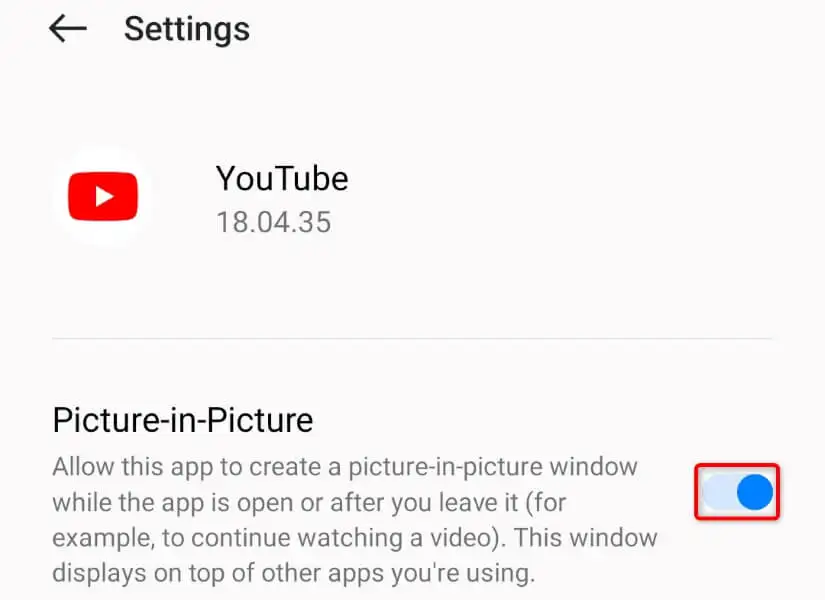
在 iPhone 和 iPad 上打開畫中畫模式
- 打開 Apple 設備上的設置。
- 選擇常規>畫中畫。
- 打開自動啟動畫中畫。
在 YouTube 應用程序中激活畫中畫模式
在手機上啟用畫中畫模式後,還要在 YouTube 應用中打開該功能。
- 在手機上啟動YouTube 。
- 選擇右上角的個人資料圖標。
- 在菜單中選擇設置。
- 在以下屏幕上選擇常規。
- 打開畫中畫。
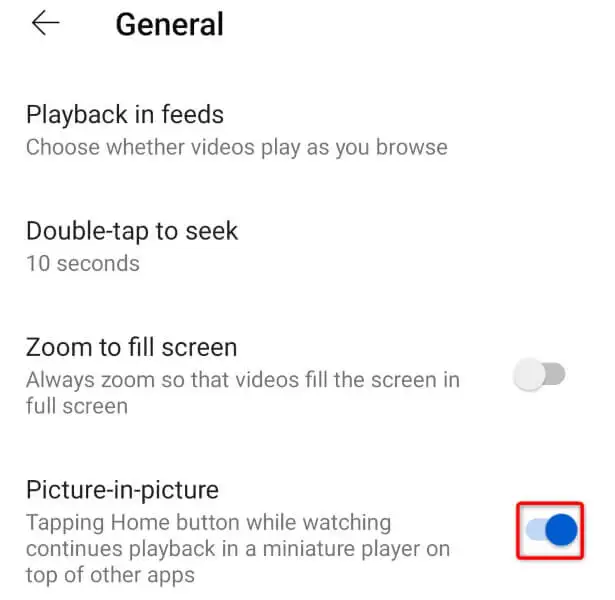
在 YouTube 應用中使用正確的帳戶
如果您位於美國境外,則需要訂閱 YouTube Premium 才能在後台播放視頻。 如果您已經購買了訂閱,請確保您在 YouTube 中使用訂閱的 Google 帳戶。
確認方法如下:
- 在手機上打開YouTube 。
- 選擇右上角的個人資料圖標。
- 確保顯示的 Google 帳戶是您用於訂閱 YouTube Premium 的帳戶。 如果不是這種情況,請點按該帳戶以切換到其他 Google 帳戶。
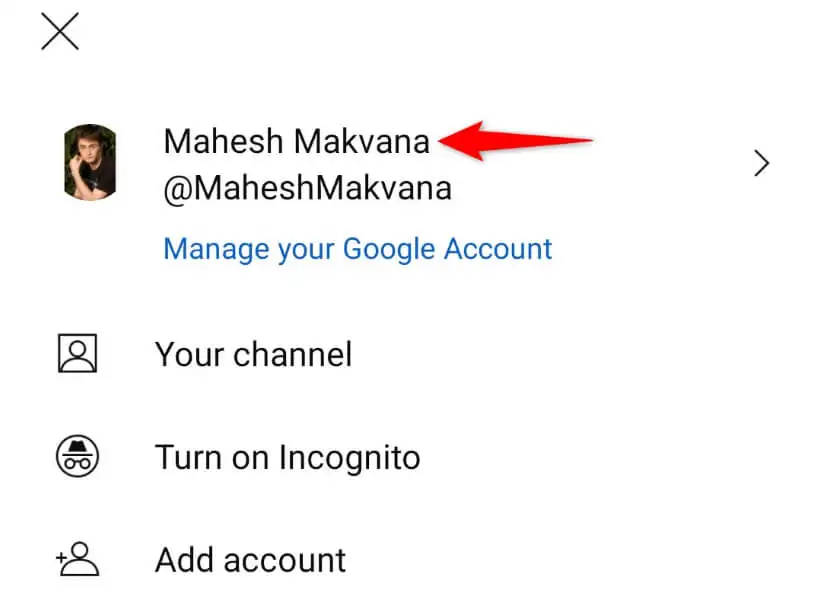
關閉 Android 手機的手勢
YouTube 要求您按下主頁按鈕以激活畫中畫功能。 當您打開屏幕手勢時,某些 Android 手機會禁用該按鈕。 如果您的手機出現這種情況,請禁用手勢,YouTube 的畫中畫模式將開始工作。
- 打開 Android 手機上的設置。
- 進入系統設置>系統導航。
- 選擇按鈕並選擇按鈕佈局。
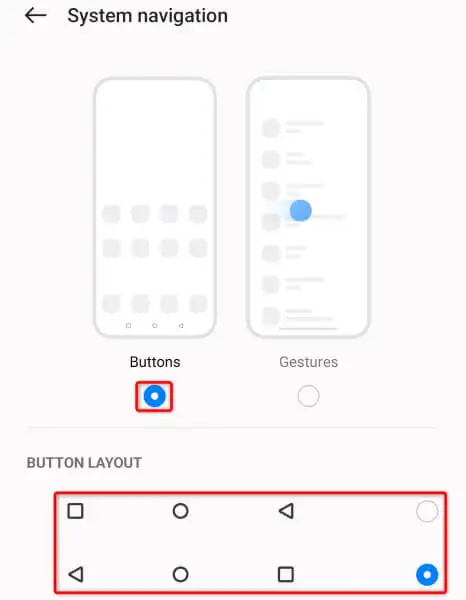
- 打開YouTube ,播放視頻,然後按主頁按鈕以使用畫中畫功能。
重啟您的 iPhone (iOS)、iPad (iPadOS) 或安卓手機
如果 YouTube 仍未以畫中畫模式播放您的視頻,則您的智能手機可能出現了小故障。 您可以重新啟動設備以修復系統中的許多小故障。
確保在關閉設備之前保存未保存的工作。
重啟手機
- 同時按住提高音量+側面或降低音量+側面按鈕。
- 向右滑動滑塊以關閉手機。
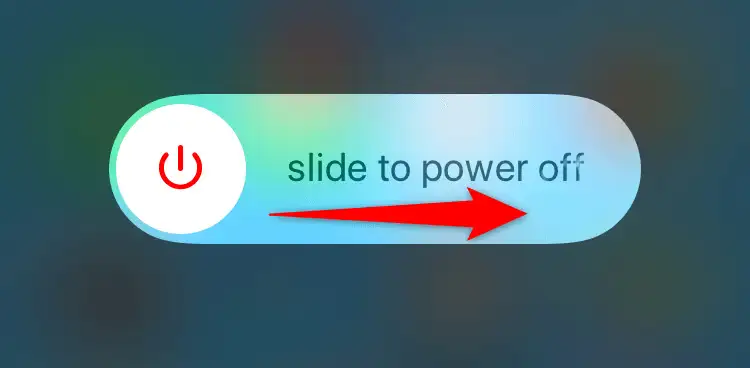
- 按住側邊按鈕打開手機。
重啟iPad
- 同時按住提高音量+頂部或降低音量+頂部按鈕。
- 拖動滑塊以關閉 iPad。
- 按住頂部按鈕打開 iPad。
重啟安卓
- 按住電源按鈕。
- 在菜單中選擇重新啟動。
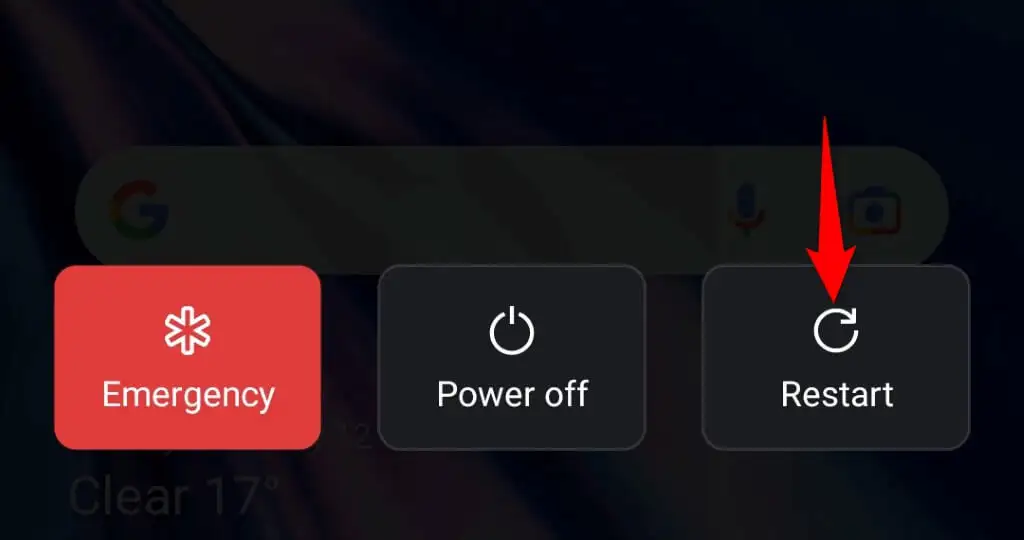
在您的 iPhone、iPad 或 Android 手機上更新 YouTube
您手機上的 YouTube 應用程序可能遇到問題,導致畫中畫模式無法正常工作。 如果您使用的是過時版本的應用程序,通常會發生這種情況。

如果是這種情況,請更新手機上的應用程序,您的問題將得到解決。
在 iPhone 和 iPad 上
- 在您的 Apple 設備上啟動App Store 。
- 選擇底部的更新。
- 在列表中選擇YouTube旁邊的更新。
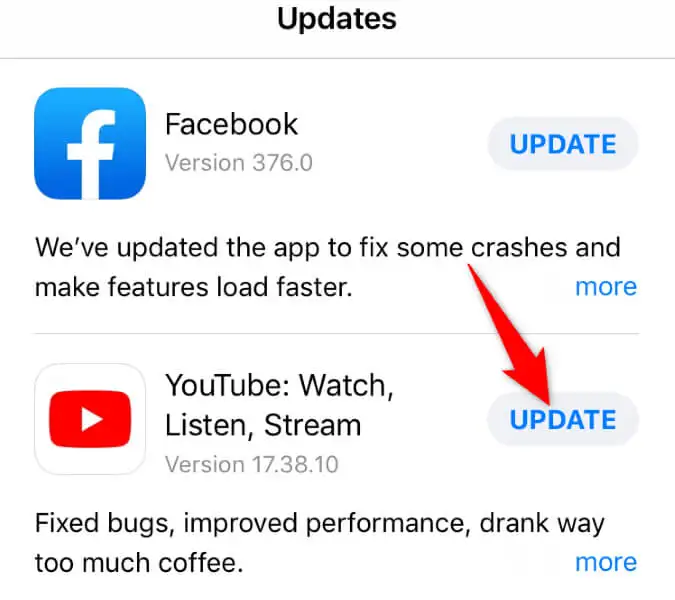
在安卓上
- 在您的手機上啟動Google Play 商店。
- 搜索YouTube 。
- 在搜索結果中選擇應用旁邊的更新。
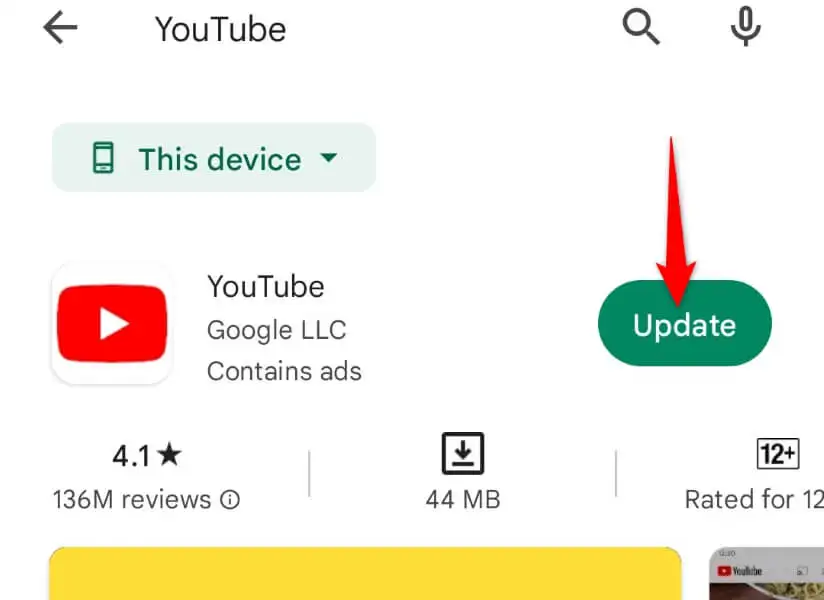
清除智能手機上的 YouTube 緩存文件
YouTube 會在您的設備上存儲緩存文件以改善您的觀看體驗。 有時,損壞的文件會使某些應用程序功能不穩定。 您的 PiP 模式不工作問題可能是由於 YouTube 緩存損壞造成的。
在這種情況下,清除應用程序的緩存文件,您的問題就會得到解決。 清除緩存不會從應用程序中刪除您的 Google 帳戶或刪除您的帳戶數據。
請注意,您只能清除 Android 上的應用緩存。 iPhone 和 iPad 不允許您刪除應用程序的緩存文件。 您必須卸載並重新安裝該應用程序才能刪除這些設備上的緩存。
- 打開 Android 手機上的設置。
- 進入“設置”中的“應用程序” > “應用程序管理” 。
- 選擇存儲使用情況。
- 選擇清除緩存以刪除應用程序的緩存文件。
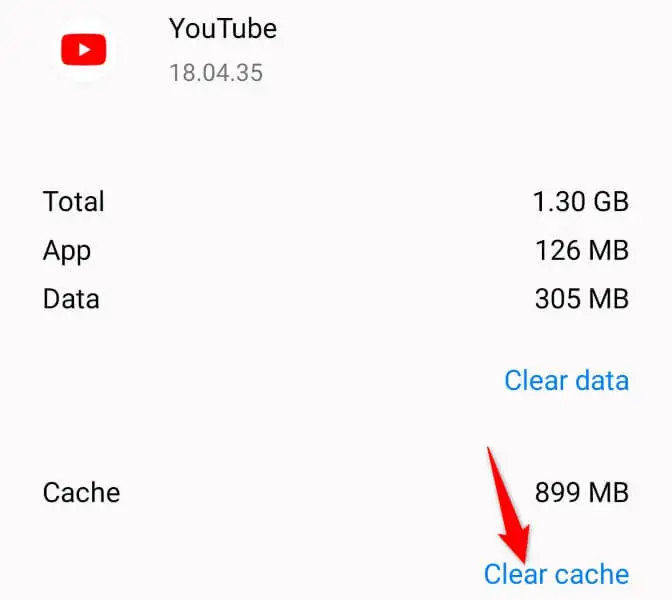
在 YouTube 應用中更改您的位置
如果您仍然無法使用 YouTube 的畫中畫模式,您可能所在的國家或地區不支持此功能。 在這種情況下,請更改您在 YouTube 應用中的當前位置以解決您的問題。
- 在手機上打開YouTube 。
- 選擇右上角的個人資料圖標。
- 進入Settings > General > Location 。
- 從列表中選擇支持畫中畫的國家(如美國)。
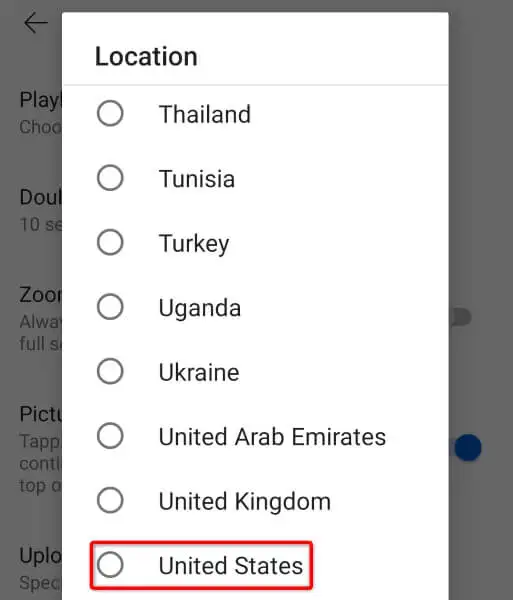
在您的設備上切換到 Android 的 Stock Launcher
如果您在 Android 手機上使用自定義啟動器,該啟動器可能會干擾 YouTube 的畫中畫模式,導致該功能無法正常工作。 您可以通過切換回手機的原裝啟動器來驗證這一點。
- 打開 Android 手機上的設置。
- 在設置中選擇應用>默認應用。
- 選擇Home 應用程序並選擇您的默認啟動器。
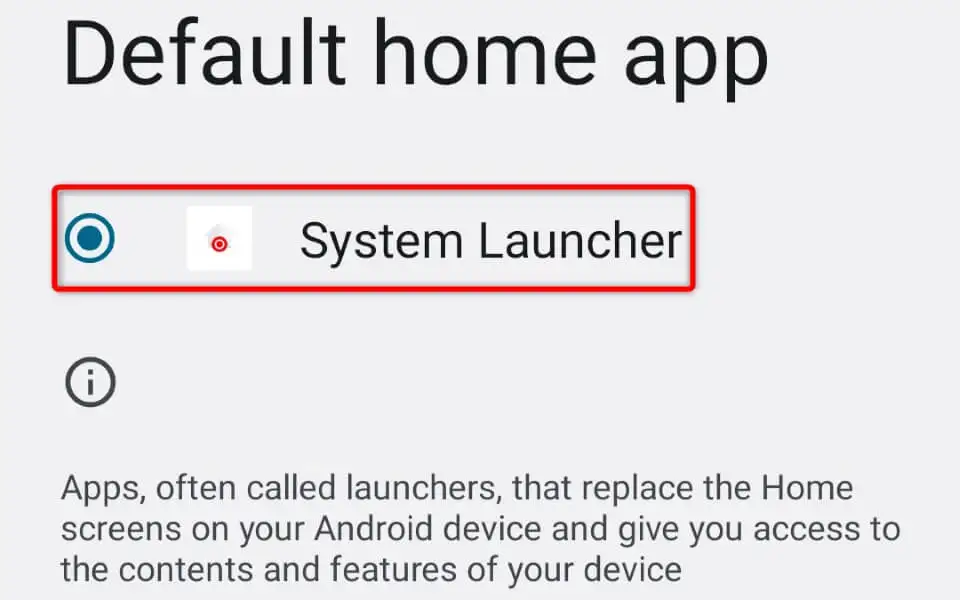
在您的智能手機上恢復 YouTube 的後台播放
如果您習慣於在後台播放 YouTube,當該功能在您的手機上突然停止工作時,您會感到很沮喪。 幸運的是,您可以使用幾種方法來解決問題並恢復後台播放會話。
然後您可以按主頁按鈕,YouTube 將繼續在一個小的浮動窗口中播放您的內容。 觀看愉快!
